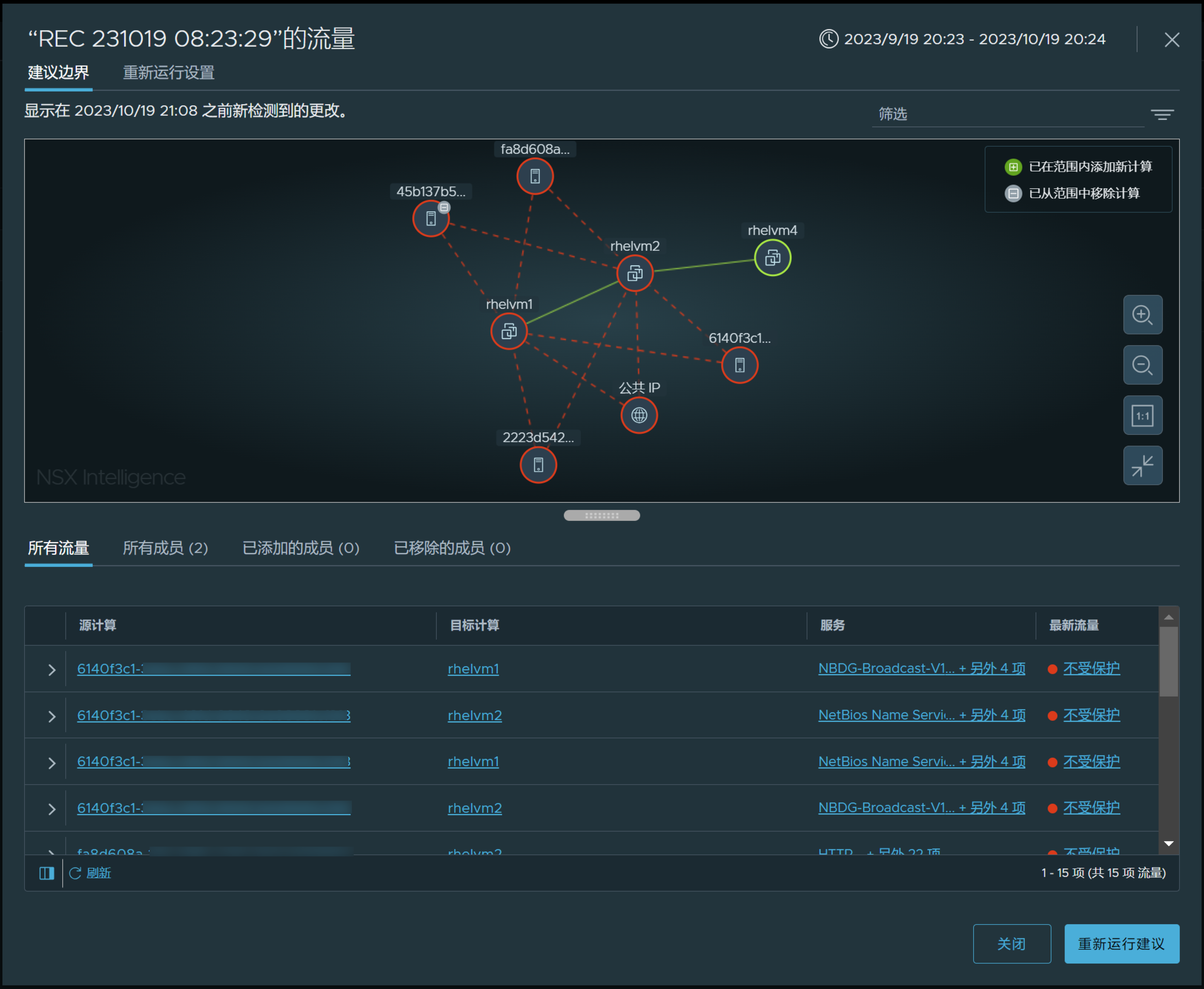如果在准备发布、无可用建议或失败状态旁边显示“检测到更改”图标  ,请检查 NSX Intelligence 建议输入实体的原始范围变化。如果需要,请重新运行建议分析。
,请检查 NSX Intelligence 建议输入实体的原始范围变化。如果需要,请重新运行建议分析。
“检测到更改”图标  表示用于生成以前的 NSX Intelligence 建议的输入实体发生一些变化。如果发生至少一种以下情况,则会在建议表中受影响的建议旁边显示检测到更改图标。
表示用于生成以前的 NSX Intelligence 建议的输入实体发生一些变化。如果发生至少一种以下情况,则会在建议表中受影响的建议旁边显示检测到更改图标。
在用于生成 NSX Intelligence 建议的原始选定实体中添加了新的有效成员或移除了有效成员。
更改了安全策略的“应用范围”值,而不再是 NSX Intelligence 建议分析开始时使用的值。
更改了重用于生成 NSX Intelligence 建议的现有区域的允许模式。
更改了用于生成 NSX Intelligence 建议的计算实体的状态,即使该计算实体不属于范围边界中的选定实体。此计算实体包含在原始规则建议分析中,因为它与范围边界内最初选择的某个计算实体进行通信。
前提条件
您以前必须生成了 NSX Intelligence 建议。请参见生成新的 NSX Intelligence 建议。
确保您具有重新运行 NSX Intelligence 建议所需的特权。有关更多信息,请参见NSX Intelligence 中的基于角色的访问控制。
过程
结果
在选择重新运行建议后,将删除以前生成的建议,而无法进行恢复。NSX Intelligence 建议服务将修改的输入实体作为建议边界以重新生成 DFW 规则建议。在选定的时间段内新检测到的流量和计算实体也会包含在建议分析中。在分析中不会考虑从原始输入实体中删除的计算实体的流量。
下一步做什么
在新建议具有准备发布状态后,使用查看和发布生成的 NSX Intelligence 建议中的信息查看建议。
 ,然后选择
,然后选择